Si quieres crear una tipografía increíble para tu video en muy poco tiempo, tienes que optar por los preajustes de texto. Cuando se trata de preajustes de texto, no hay mejor editor de video que After Effects. Puedes aplicar preajustes de texto a tu capa de texto en After Effects al instante y obtener los efectos de texto presentes en esos preajustes de texto. Los preajustes de texto de After Effects no solamente contienen los populares efectos de texto estáticos, sino también animación para tus capas de texto.
After Effects viene con ciertos efectos de texto pre-cargado, pero siempre se puede importar preajustes de texto después de efectos gratuitos y de pago. Vamos a enumerar los 10 mejores preajustes de texto para After Effects que pueden hacer que sus textos y títulos se destacan. Además, vamos a mostrar cómo hacer preajustes de texto en After Effects. Por otra parte, vamos a indicar una forma alternativa para crear efectos de texto para tu video en sencillos pasos.
En este artículo
- Efectos de texto Glitch
- Motion Type, preajuste de animación de texto
- Typominal Typewriter efecto preajuste
- Preajuste Tapered Stroke
- Stranger Things preajuste de texto
- Preajuste Text Styles
- Bundle de animación de texto
- Animación de texto Kinetic
- 30 Animación de texto Universal
- Animación de texto Tercio Inferior
Parte 1. Los 10 mejores ajustes preestablecidos de texto para After Effects
Hay un número ilimitado de preajustes de texto disponibles en After Effects y para un principiante, puede ser bastante tiempo para ir a través de todos ellos y se confunden acerca de cuál elegir. Para hacer las cosas más fáciles para los principiantes, estamos enumerando los 10 mejores preajustes de texto After Effects gratis y de pago para la selección instantánea para sus proyectos de video.
1. Efectos de texto Glitch
Los efectos de texto glitch son muy comunes en los videos de hoy en día, ya que atraen instantáneamente la atención de los espectadores y ofrecen una sensación retro. En estos regalos de texto, tú obtienes 30 animaciones de efectos de texto glitch diferentes que puedes usar para títulos así como para textos dentro del cuerpo. Tú puedes elegir entre 32 mapas de glitch para conseguir efectos de texto creativos y refrescantes para tus videos.
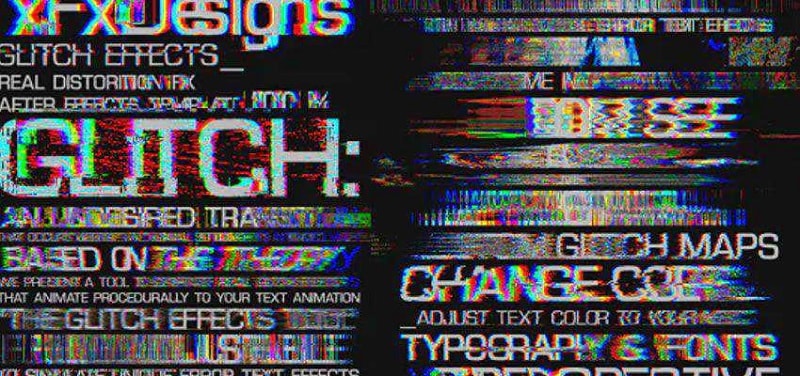
2. Motion Type, preajuste de animación de texto
Tú deberías incluir en tu video efectos de texto en movimiento sencillos pero eficaces, para que determinados textos y títulos puedan transmitir el mensaje con claridad a los espectadores. En este pack, tú obtienes increíbles efectos de texto en movimiento con y sin fotogramas clave. Además, tú tienes varios parámetros útiles como espejo de entrada-salida, entrada y salida inversas y de sobrepasar que puedes ajustar para obtener las animaciones de texto deseadas.

3. Typominal Typewriter efecto preajuste.
Hay dos archivos FFX en el pack que te permiten obtener un efecto de texto retro junto con la popular animación de máquina de escribir. Importa los archivos y suelta el efecto sobre tu texto; tú puedes ajustar varios parámetros para crear sorprendentes efectos de texto. El efecto retro es muy similar al de ver algo en monitores antiguos con muy baja resolución.
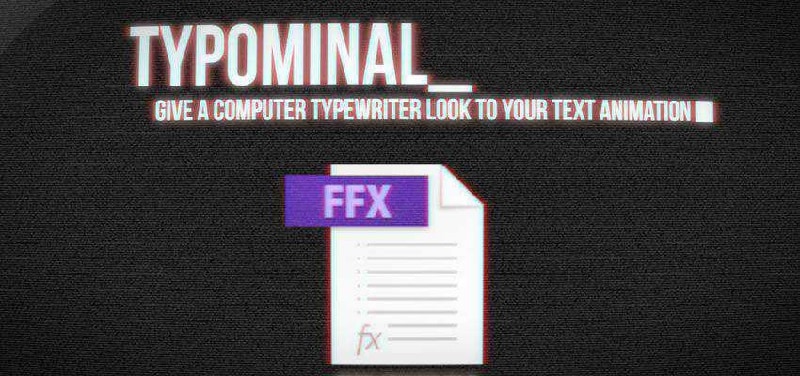
4. preajuste Tapered Stroke
Si la función de trazo normal no es suficiente, tú tienes un preajuste de trazo cónico que puedes aplicar al texto de tu video y controlar varios parámetros. Tú puedes crear textos con trazos redondeados, finos y gruesos, agradables a la vista. Tú puedes personalizar los ajustes y parámetros como nunca antes para crear efectos de texto personalizados.
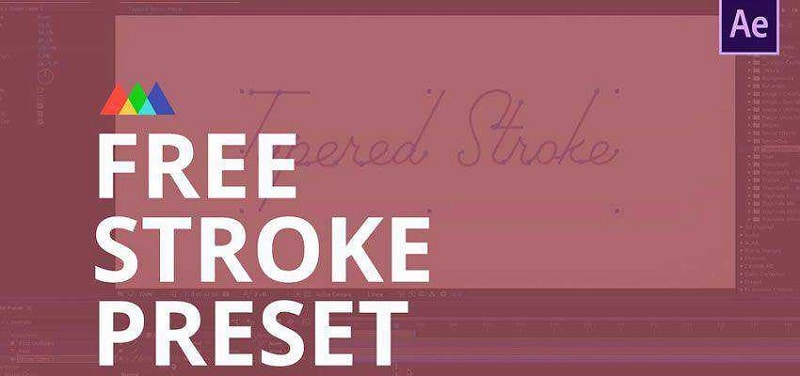
5. Stranger Things preajuste de texto
Se trata de un preajuste de texto sencillo pero muy eficaz que capta seriamente la atención de los espectadores. Cuando aplicas el efecto, el texto pasa de blanco a rojo con efecto de fundido y lo más probable es que los espectadores lean el texto mostrado. No hay fotograma clave, pero tú cambias el color y el tiempo de fundido.
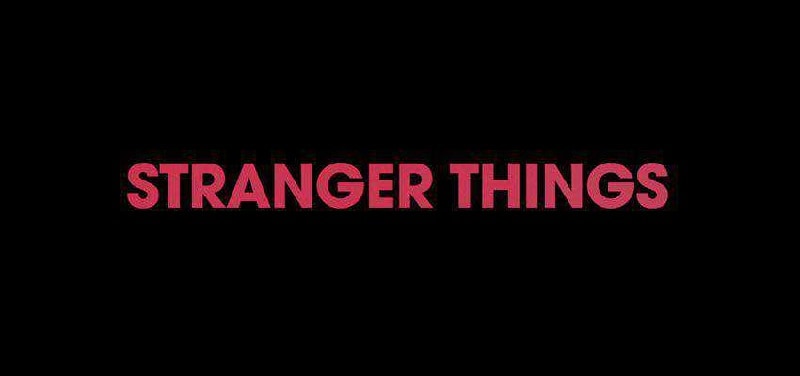
preajuste Text Styles
Tú obtienes 16 increíbles estilos de texto que puedes usar en tus textos y títulos para darles un aspecto diferente y refrescante. A partir de ahí, puedes aplicar cualquier animación que desees para amplificar el atractivo visual. Desde estilos de fuego y neón hasta distintas variaciones de efectos 3D, estos preajustes aportan diversión y elementos de color a tu texto.

7. Bundle de animación de texto
Tú obtienes 80 preajustes de texto en este paquete que puedes personalizar y hacer elegantes los textos y títulos de tu proyecto de video. Todas las animaciones tienen calidad de estudio y tú puedes animar tu texto de forma única y aleatoria. Desde animaciones de texto estándar hasta animaciones de texto realmente geniales y creativas, tú lo tienes todo en un solo paquete.
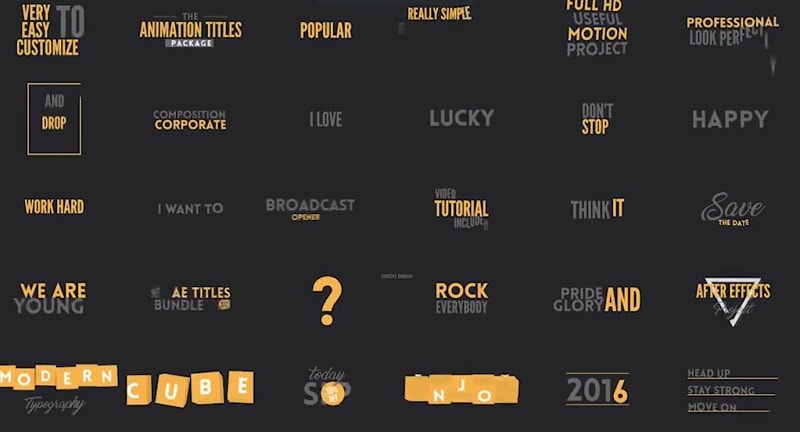
8. Animación de texto Kinetic
Si estás buscando unos preajustes de texto animados, el paquete de animación de texto cinético es esencial. Existen animaciones de texto sencillas pero sorprendentes que pueden transmitir el mensaje fácilmente. Tú obtienes una resolución Full HD para estos regalos y son únicos y creativos que harán que tu contenido de video destaque fácilmente. En total, hay 56 preajustes de diseño diferentes para personalizar la parte de texto de tu video.
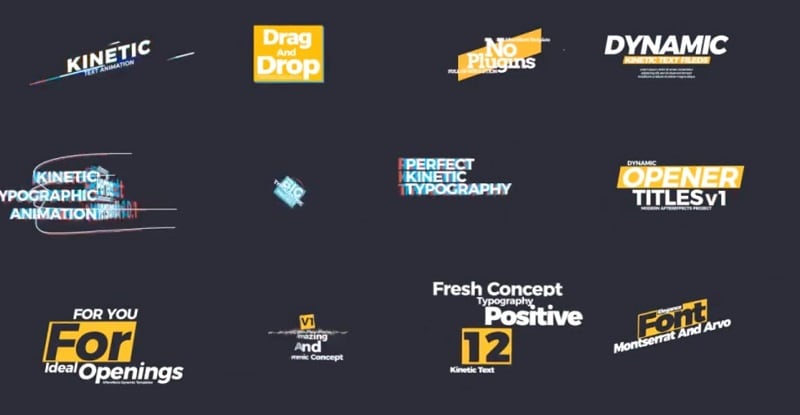
9. 30 Animación de texto Universal
Si quieres que las animaciones de texto sean sencillas pero quieres que sean diferentes de las animaciones de texto habituales, éste es tu pack. Tú obtienes 30 preajustes de animación de texto estándar con un elemento geométrico en cada uno de ellos. Tú puedes personalizar el tiempo, la duración, el tamaño y varios parámetros similares para que encajen perfectamente en tu proyecto de video.
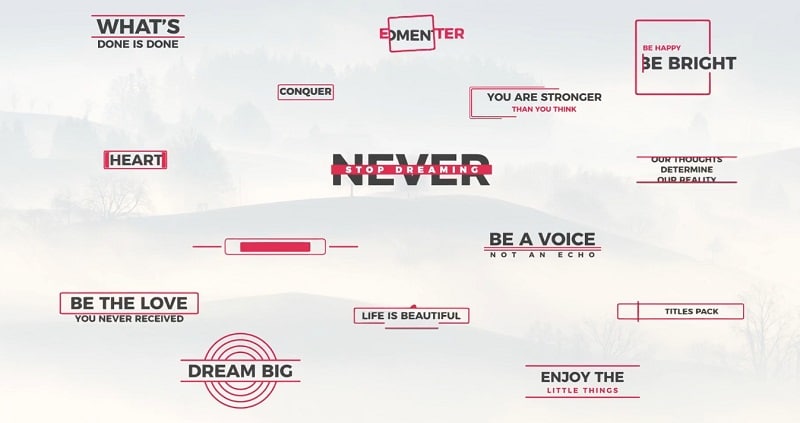
10. Animación de texto Tercio Inferior
Los tercios inferiores son una parte esencial de los videos modernos en los que tú introduces conceptos y das información. Desde introducciones de títulos hasta la presentación de titulares y citas, tú obtendrás los regalos de texto perfectos en este dinámico paquete para satisfacer tus necesidades a la perfección. Tú puedes personalizar varios parámetros para obtener los efectos de texto según tu proyecto de video.
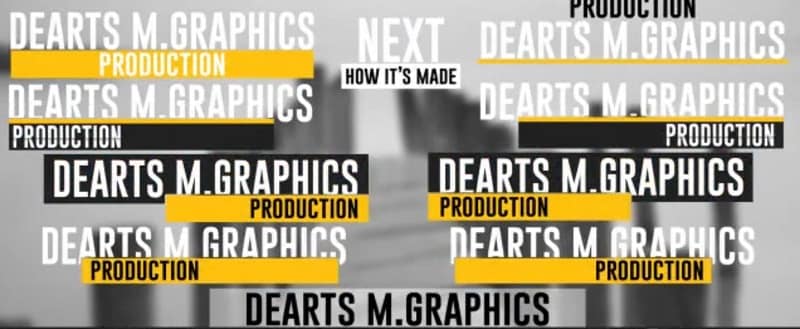
Parte 2. ¿Cómo añadir preajustes de texto en After Effects?
Ahora que sabes acerca de los preajustes de texto que debe tener en su posesión, es el momento de aprender los pasos para agregar preajustes de texto en After Effects. La curva de aprendizaje de After Effects es empinada y por lo tanto, es necesario ir a través de la simple minuciosamente y ejecutarlos pacientemente. After Effects viene con preajustes incorporados y se puede descargar e importar preajustes de efectos de texto, Estos son los pasos para crear expresiones de texto After Effects.
Paso 1 Desde tu proyecto de After Effects, ve al panel Herramientas y haz clic en la herramienta Tipo. Haz clic en el panel Composición y escribe tu texto deseado. Ajusta los estilos de texto desde la pestaña Caracteres.
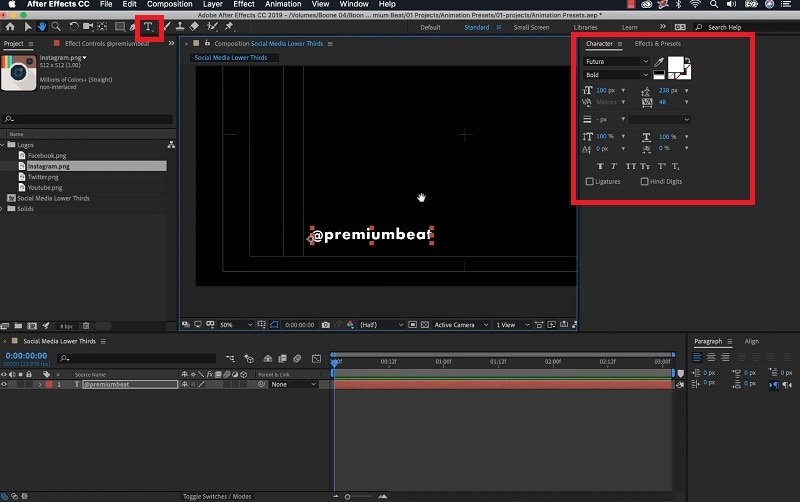
Paso 2 Ve al panel Efectos y preajustes y encontrarás todos los preajustes, incluidos los importados. Busca el preajuste de efecto de texto que desees y arrástralo y suéltalo en la capa de texto.
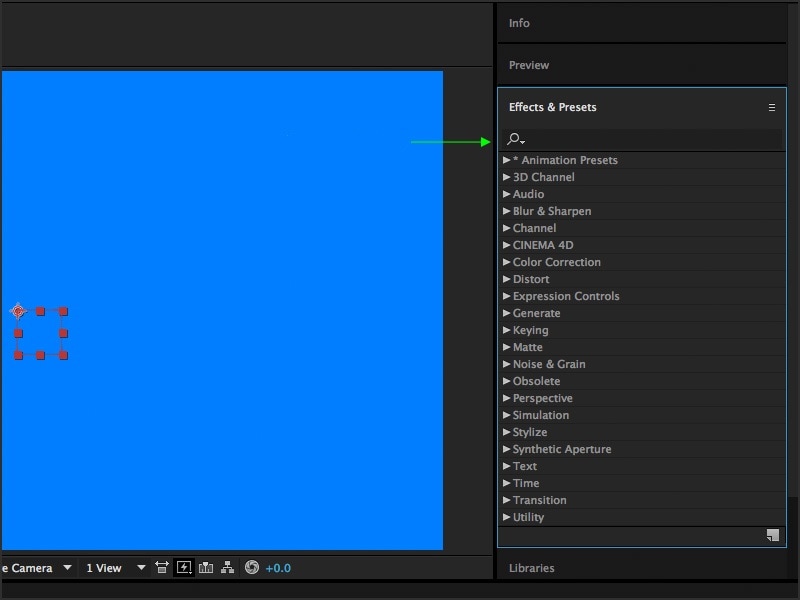
Paso 3 Haz clic en la capa de texto para expandirla y verás diferentes parámetros que puedes ajustar para conseguir el efecto de texto deseado. También puedes ajustar los fotogramas clave donde corresponda para ajustar la animación del texto.
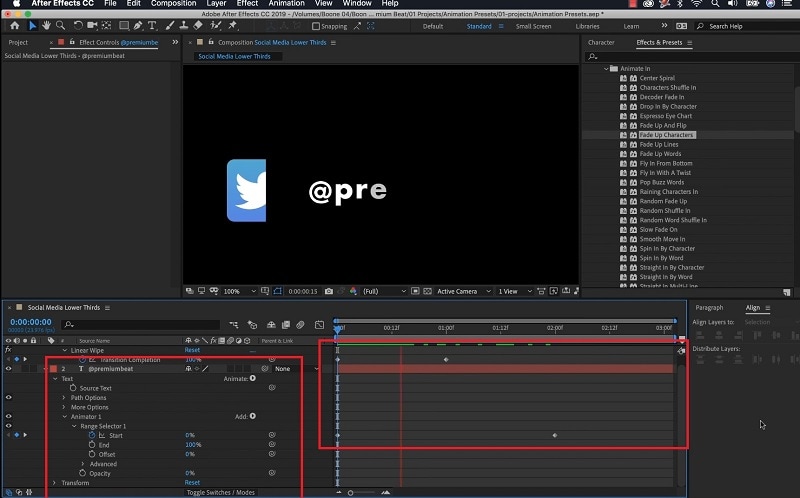
Parte 3. Manera alternativa de crear efectos de texto para video
Es un hecho que a muchos les resulta difícil acostumbrarse a After Effects, ya que la interfaz de usuario no es tan amigable. Si estás buscando la mejor alternativa a After Effects, te recomendamos Wondershare Filmora. La interfaz de usuario es súper intuitiva y cualquier persona sin experiencia previa puede crear efectos de texto para cualquier video al instante. Hay diferentes categorías de efectos de texto y animaciones disponibles para satisfacer las necesidades de los creadores de video. Aquí tienes los pasos para añadir preajustes de texto de After Effects y Premiere Pro usando Filmora.
Paso 1 Instalar Wondershare Filmora e iniciar la aplicación. Haz clic en la opción Nuevo proyecto y suelta tu clip de video para el fondo dentro de la carpeta Project Media.

Paso 2 Suelta el clip de video en la línea de tiempo si quieres usarlo como fondo para tu texto. Si quieres usar cualquier fondo de stock, ve a Stock Media> Pexels/Pixabay> video y suelta cualquier fondo en la línea de tiempo.

Paso 3 Ve a Títulos y verás diferentes categorías de efectos de texto en el panel izquierdo. Busca cualquier efecto de texto y selecciona cualquier plantilla deseada. Suéltalo en la línea de tiempo encima de la capa de fondo.

Paso 4 Haz doble clic en la capa de texto y edita el texto. Coloca la capa de texto en la línea de tiempo donde quieras que aparezca el texto. También puedes cambiar los estilos y parámetros del texto según tus necesidades.
 Wondershare Filmora como el mejor editor de video para añadir diferentes tipos de efectos de texto y animaciones a tu video.
Wondershare Filmora como el mejor editor de video para añadir diferentes tipos de efectos de texto y animaciones a tu video.



 100% Seguridad Verificada | No Requiere Suscripción | Sin Malware
100% Seguridad Verificada | No Requiere Suscripción | Sin Malware

